Microsoft Entra SSO-integráció a Worthix-alkalmazással
Ebben a cikkben megtudhatja, hogyan integrálhatja a Worthix-alkalmazást a Microsoft Entra ID-val. A Worthix App egy ügyfélérték-igazítási platform, amely az I.A használatával párbeszédet folytat a vállalati ügyfelekkel a vállalati értékfelfogások gyűjtéséhez. Ha integrálja a Worthix-alkalmazást a Microsoft Entra ID-val, a következőt teheti:
- A Worthix-alkalmazáshoz hozzáféréssel rendelkező Microsoft Entra-azonosítóban szabályozhatja.
- Engedélyezze a felhasználóknak, hogy automatikusan bejelentkezhessenek a Worthix Alkalmazásba a Microsoft Entra-fiókjukkal.
- A fiókokat egy központi helyen kezelheti.
Egy tesztkörnyezetben konfigurálhatja és tesztelheti a Microsoft Entra egyszeri bejelentkezését a Worthix-alkalmazáshoz. A Worthix-alkalmazás támogatja az idP által kezdeményezett egyszeri bejelentkezést és a Just In Time felhasználókiépítést.
Előfeltételek
A Microsoft Entra ID és a Worthix App integrálásához a következőkre van szüksége:
- Egy Microsoft Entra felhasználói fiók. Ha még nem rendelkezik ilyen fiókkal, ingyenesen létrehozhat egy fiókot.
- Az alábbi szerepkörök egyike: Application Rendszergazda istrator, Cloud Application Rendszergazda istrator vagy Application Owner.
- Microsoft Entra-előfizetés. Ha nem rendelkezik előfizetéssel, ingyenes fiókot kaphat.
- A Worthix-alkalmazás egyszeri bejelentkezésre (SSO) engedélyezett előfizetése.
Alkalmazás hozzáadása és tesztfelhasználó hozzárendelése
Mielőtt elkezdené az egyszeri bejelentkezés konfigurálásának folyamatát, hozzá kell adnia a Worthix-alkalmazásalkalmazást a Microsoft Entra katalógusából. Egy tesztfelhasználói fiókra van szüksége az alkalmazáshoz való hozzárendeléshez és az egyszeri bejelentkezési konfiguráció teszteléséhez.
Worthix-alkalmazás hozzáadása a Microsoft Entra katalógusából
A Worthix-alkalmazás hozzáadása a Microsoft Entra alkalmazáskatalógusából az egyszeri bejelentkezés a Worthix-alkalmazással való konfigurálásához. Az alkalmazás katalógusból való hozzáadásáról további információt a gyorsútmutatóban talál: Alkalmazás hozzáadása a katalógusból.
Microsoft Entra tesztfelhasználó létrehozása és hozzárendelése
A B.Simon nevű tesztfelhasználói fiók létrehozásához kövesse a felhasználói fiók létrehozását és hozzárendelését ismertető cikkben szereplő irányelveket.
Másik lehetőségként használhatja a Vállalati alkalmazáskonfiguráció varázslót is. Ebben a varázslóban hozzáadhat egy alkalmazást a bérlőhöz, hozzáadhat felhasználókat/csoportokat az alkalmazáshoz, és szerepköröket rendelhet hozzá. A varázsló az egyszeri bejelentkezés konfigurációs paneljére mutató hivatkozást is tartalmaz. További információ a Microsoft 365 varázslóiról.
A Microsoft Entra SSO konfigurálása
Végezze el az alábbi lépéseket a Microsoft Entra egyszeri bejelentkezésének engedélyezéséhez.
Jelentkezzen be a Microsoft Entra felügyeleti központba legalább felhőalkalmazásként Rendszergazda istratorként.
Keresse meg az Identity>Applications>Enterprise-alkalmazásokat>, a Worthix-alkalmazás>egyszeri bejelentkezését.
A Select a single sign-on method page, select SAML.
Az saml-alapú egyszeri bejelentkezés beállítása lapon válassza az egyszerű SAML-konfiguráció ceruzaikonját a beállítások szerkesztéséhez.

Az Egyszerű SAML-konfiguráció szakaszban hajtsa végre a következő lépéseket:
a. Az Azonosító szövegmezőbe írjon be egy értéket a következő mintával:
urn:auth0:production-worthix:<Company_Name>Samlb. A Válasz URL-cím szövegmezőbe írjon be egy URL-címet a következő mintával:
https://production-worthix.us.auth0.com/login/callback?connection=<Company_Name>SamlFeljegyzés
Ezek az értékek nem valósak. Frissítse ezeket az értékeket a tényleges azonosítóval és válasz URL-címmel. Az értékek lekéréséhez lépjen kapcsolatba a Worthix Alkalmazás támogatási csapatával . Az egyszerű SAML-konfiguráció szakaszban látható mintákra is hivatkozhat.
Az SAML-alapú egyszeri bejelentkezés beállítása lapon, az SAML aláíró tanúsítvány szakaszában keresse meg a Tanúsítványt (Base64), és válassza a Letöltés lehetőséget a tanúsítvány letöltéséhez és a számítógépre való mentéséhez.
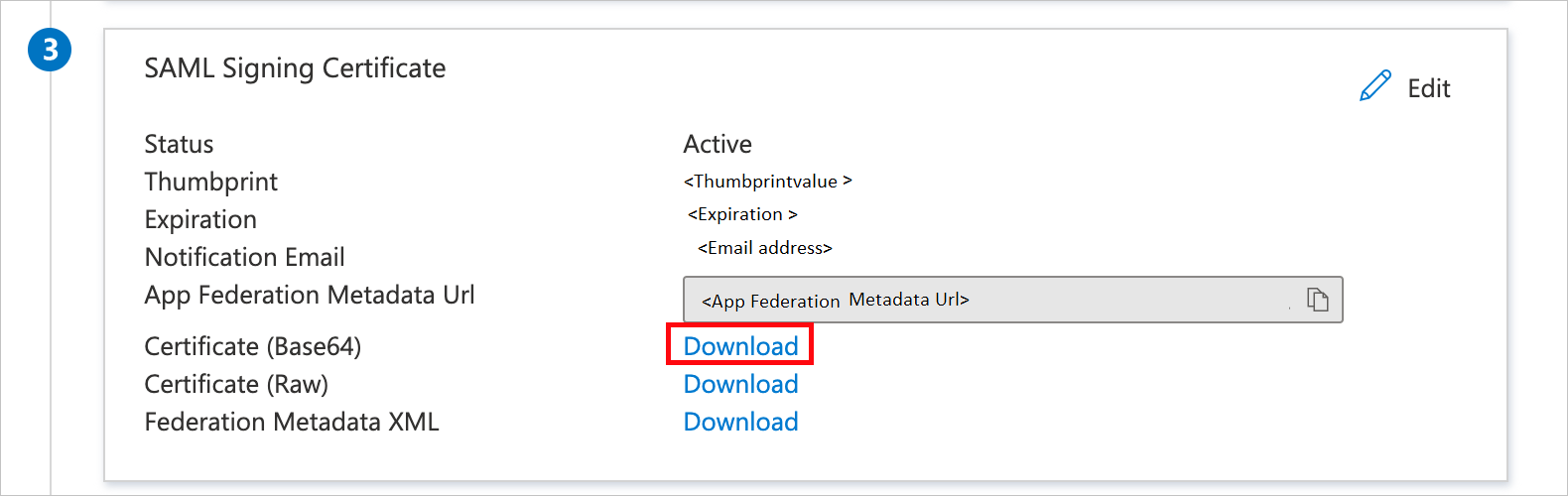
A Worthix-alkalmazás beállítása szakaszban másolja ki a megfelelő URL-cím(ek)et a követelmény alapján.

Worthix-alkalmazás egyszeri bejelentkezésének konfigurálása
Az egyszeri bejelentkezés worthix-alkalmazásoldalon való konfigurálásához el kell küldenie a letöltött tanúsítványt (Base64) és a megfelelő másolt URL-címeket az alkalmazáskonfigurációból a Worthix alkalmazástámogatási csapatának. Ezt a beállítást úgy állítják be, hogy az SAML SSO-kapcsolat megfelelően legyen beállítva mindkét oldalon
Worthix-alkalmazásteszt-felhasználó létrehozása
Ebben a szakaszban egy B.Simon nevű felhasználó jön létre a Worthix Appban. A Worthix-alkalmazás támogatja az igény szerinti felhasználói kiépítést, amely alapértelmezés szerint engedélyezve van. Ebben a szakaszban nincs műveletelem. Ha egy felhasználó még nem létezik a Worthix-alkalmazásban, a hitelesítés után gyakran létrejön egy új.
Egyszeri bejelentkezés tesztelése
Ebben a szakaszban az alábbi beállításokkal tesztelheti a Microsoft Entra egyszeri bejelentkezési konfigurációját.
Kattintson az alkalmazás tesztelésére, és automatikusan be kell jelentkeznie arra a Worthix-alkalmazásra, amelyhez beállította az egyszeri bejelentkezést.
Használhatja a Microsoft Saját alkalmazások. Amikor a Saját alkalmazások a Worthix-alkalmazás csempére kattint, automatikusan be kell jelentkeznie arra a Worthix-alkalmazásra, amelyhez beállította az egyszeri bejelentkezést. További információ: Microsoft Entra Saját alkalmazások.
További erőforrások
- Mi az egyszeri bejelentkezés a Microsoft Entra-azonosítóval?
- Tervezze meg az egyszeri bejelentkezési üzembe helyezést.
Következő lépések
A Worthix-alkalmazás konfigurálása után kényszerítheti a munkamenet-vezérlést, amely valós időben védi a szervezet bizalmas adatainak kiszivárgását és beszivárgását. A munkamenet-vezérlés a feltételes hozzáféréstől terjed ki. Megtudhatja, hogyan kényszerítheti a munkamenet-vezérlést a Microsoft Felhőappbiztonság.